
Windows 7: ssä Media Center on esiasennettu - mutta sitä ei välttämättä ole asennettu oikein. Kahdessa aiemmassa Windows Media Center -artikkelissa osoitimme sinulle, miten voit määritä Windows Media Center ensimmäistä kertaa ja miten voit rakenna Media Center -kirjasto uudelleen. Toinen asia, josta Windows Media Center puuttuu, on Matroska Video (MKV) tiedostot. MKV-muodon suosion kasvaessa siitä voi tulla melko hankala. Tässä opetusohjelmassa opimme kuinka käyttää kiertotapaa lisätäksesi MKV-toistokyvyn Windows Media Centeriin.
Vaihe 1 - Lataa FFDShow-kokeilut
MKV-toistotuen lisääminen Windows Media Centeriin ei vie paljon, itse asiassa se edellyttää useimmiten muutaman koodekin lataamista. Aloitetaan ensimmäisestä: Lataa FFDShow-kokeilut.
Kun lataus on valmis, jatka ja suorita asennusohjelma, se on melko suoraviivaista.
Huomautus: Jos käytät 64-bittinen käyttöjärjestelmä, joudut myösLataa tämä tiedosto 64-bittisen renderoinnin mahdollistamiseksi.
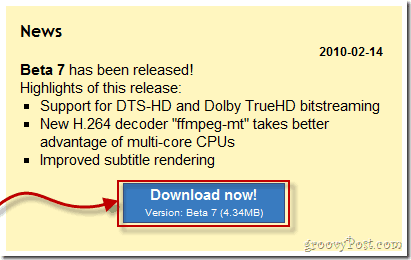
Vaihe 2 - Lataa Gabestin MKV-jakajat
Tarvitsemme nyt vielä yhden koodekin, nimeltään Gabest's MKV Splitters.
Lataa 32-bittinen versio tai lataa 64-bittinen versio riippuen käyttämästäsi käyttöjärjestelmäversiosta.
Kun se on ladattu, Ottaa talteen arkiston sisältö C: \ hakemisto * (root) tietokoneesi.
*Tai mihin tahansa mukautettuun hakemistoon, johon olet asentanut Windowsin.
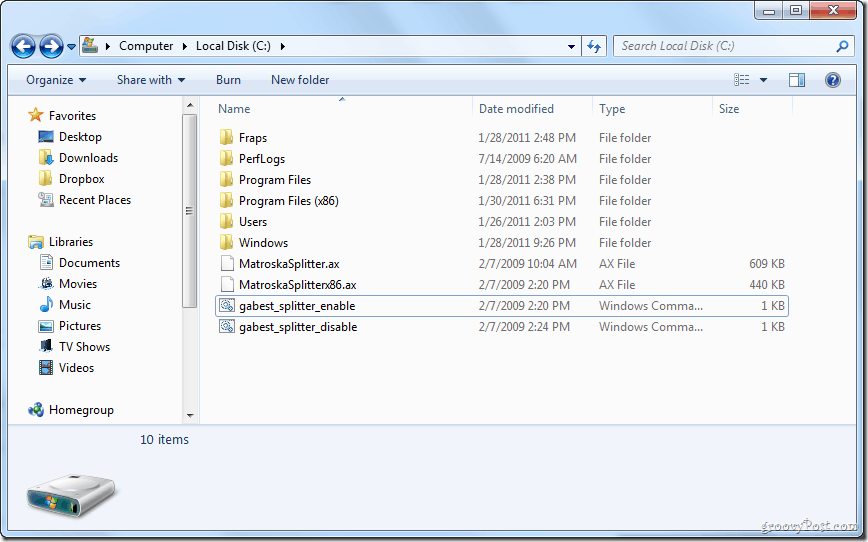
Nyt kun sisältö on C: \ -asemalla, Oikealla painikkeella gabest_splitter_enable.cmd tiedosto ja valitse Suorita järjestelmänvalvojana.
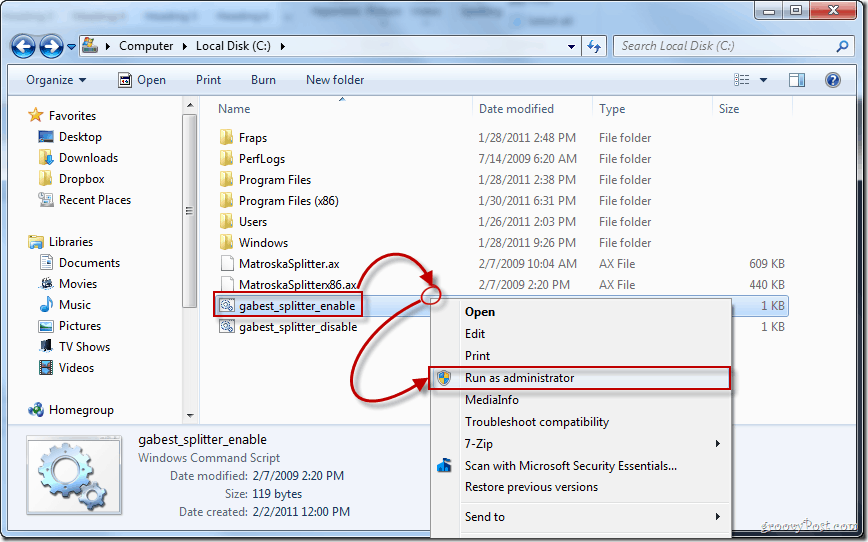
Näkyviin tulee viesti, joka vahvistaa asennuksen onnistuneen.
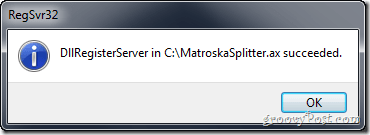
Vaihe 3 - Rekisterimodifikaation lataaminen
Viimeinen asia, joka sinun on tehtävä, on ladata ja avata rekisteritiedosto. Jälleen on eri versio 32- ja 64-bittisille tietokoneille.
ladata 32-bittinen versio
tai ladata 64-bittinen versio
Valinnainen:Jos olet kiinnostunut siitä, mitä avaimia rekisteritiedostot muokataan, vain Oikealla painikkeella rekisteritiedosto ja valitaAvaa> Muistiossa.
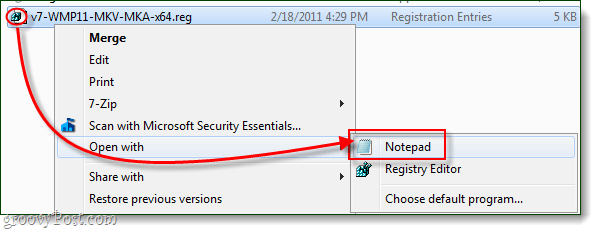
Kun se on ladattu, Oikealla painikkeella rekisteritiedosto ja valitaYhdistää (tämä vaatii järjestelmänvalvojan oikeudet).
Jos varoitusvalintaikkuna aukeaa, KlikkausJoo jatkaa.
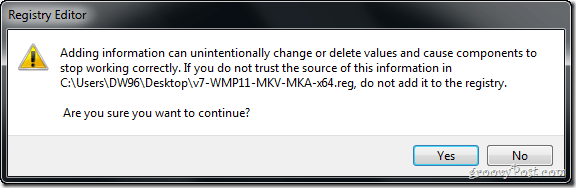
Kun olet lisännyt uusia avaimia rekisteriin, näet ponnahdusikkunan, jossa lukee “…lisätty onnistuneesti rekisteriin.” Klikkauskunnossa saada valmiiksi.
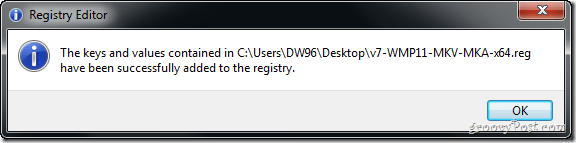
Tehty!
Sinun pitäisi nyt voida nauttia MKV-videoista Windows Media Centerin avulla ilman mitään ongelmia!



